Samsung Galaxy Tab A如何创建备忘录小组件(P555C)
Samsung Galaxy Tab A如何切换输入法(P555C)

Last Update date : 2015.07.21
Samsung Galaxy Tab A P555C支持拼音输入、笔画和手写输入,如果您需要切换输入法,可以按照以下步骤操作:1.在待机页面下,点击【应用程序】。
2.点击【设定】。
3.向上滑动左侧屏幕,点击【语言和输入】。
4.点击【三星中文输入法】。
5.点击【中文】。
6.选择您要切换的输入法,这里以【手写板】为例。
7.已将中文的拼音输入更改为手写板输入。
8.在输入文字时即可实现手写输入,这里以“编写信息”为例。
相关型号信息
SM-P555CZAACHN
相关内容
Samsung Galaxy Tab A如何在应用程序页面创建文件夹?(P555C) Samsung Galaxy Tab A如何删除应用程序页面文件夹?(P555C) Samsung Galaxy Tab A如何添加三星账户?(P555C)
Samsung Galaxy Tab A如何开启S Pen的随笔输入功能?(P555C) Samsung Galaxy Tab A如何开启S Pen的浮窗预览功能?(P555C)。
Samsung Galaxy Tab A如何显示电池电量百分比(P555C)
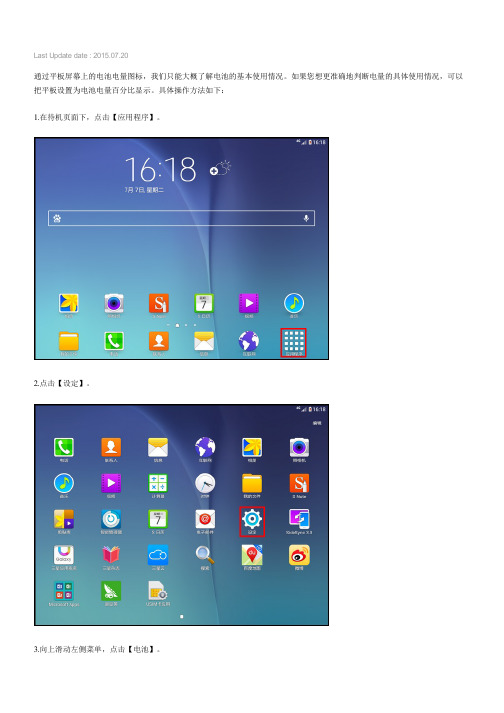
Last Update date : 2015.07.20
通过平板屏幕上的电池电量图标,我们只能大概了解电池的基本使用情况。
如果您想更准确地判断电量的具体使用情况,可以把平板设置为电池电量百分比显示。
具体操作方法如下:
1.在待机页面下,点击【应用程序】。
2.点击【设定】。
3.向上滑动左侧菜单,点击【电池】。
4.点击【显示电池电量百分比】右侧滑块,绿色代表开启。
完成上述操作后,屏幕右上角将显示电池电量百分比。
相关型号信息
SM-P555CZAACHN
相关内容
Samsung Galaxy Tab A如何关闭简报功能?(P555C)
Samsung Galaxy Tab A如何开启智能休眠功能?(P555C) Samsung Galaxy Tab A如何更改网络模式?(P555C)
Samsung Galaxy Tab A如何在主屏幕页面创建文件夹?(P555C)
Samsung Galaxy Tab A如何在应用程序页面创建文件夹?(P555C)。
Samsung Galaxy Tab A如何激活开发者选项(T555C)
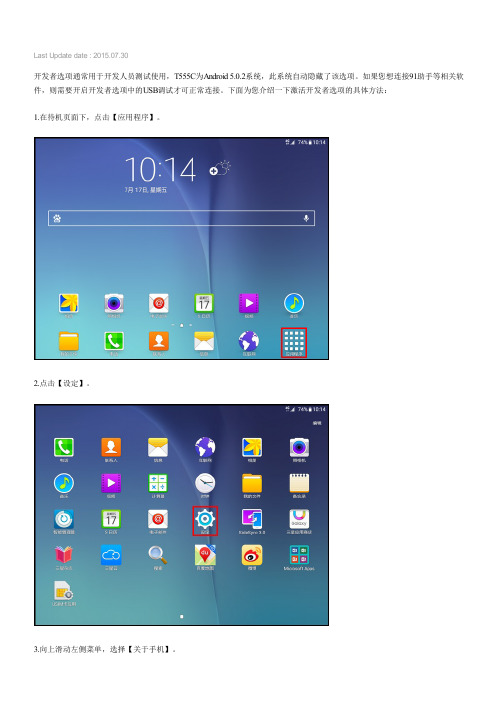
Last Update date : 2015.07.30
开发者选项通常用于开发人员测试使用,T555C为Android 5.0.2系统,此系统自动隐藏了该选项。
如果您想连接91助手等相关软件,则需要开启开发者选项中的USB调试才可正常连接。
下面为您介绍一下激活开发者选项的具体方法:
1.在待机页面下,点击【应用程序】。
2.点击【设定】。
3.向上滑动左侧菜单,选择【关于手机】。
4.连续点击【版本号】7次后,将提示“开发者模式已启用”。
5.即可看到【开发者选项】。
相关型号信息
SM-T555CZAACHN
相关内容
Samsung Galaxy Tab A如何使用请勿打扰模式?(T555C)
Samsung Galaxy Tab A如何开启WLAN热点?(T555C)
Samsung Galaxy Tab A在连接耳机或蓝牙设备时,如何开启自动接听?(T555C) Samsung Galaxy Tab A如何切换输入法?(T555C)
Samsung Galaxy Tab A如何设置滑动解锁效果?(T555C)。
Samsung Galaxy J5(2016)SM-J5108(5.1.1)如何添加小组件
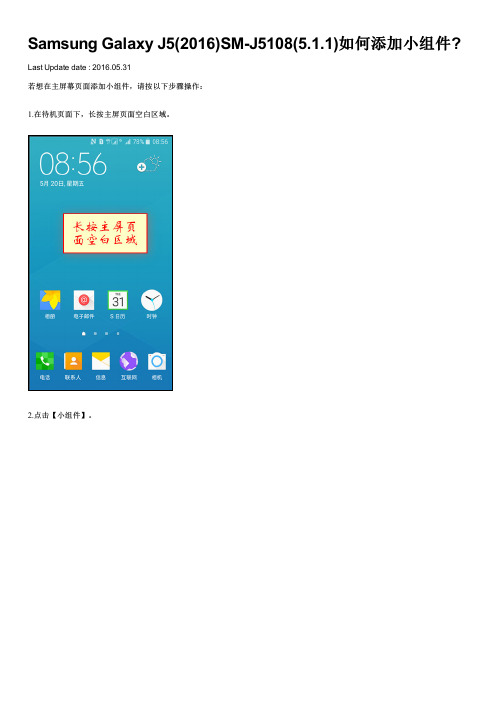
Samsung Galaxy J5(2016)SM-J5108(5.1.1)如何添加小组件? Last Update date : 2016.05.31
若想在主屏幕页面添加小组件,请按以下步骤操作:
1.在待机页面下,长按主屏页面空白区域。
2.点击【小组件】。
3.点住您想要添加的小组件(提示:小组件带【>】图标表示其有多个版本可用,展开可进行选择。
),将其拖动到主屏幕,这里以添加【收音机】小组件为例。
4.将小组件拖放到合适的位置后松手。
5.拖动蓝色边框上圆点即可调整小组件大小。
(注:部分小组件功能不支持调节大小。
)
6.调整好后,点击页面空白处。
7.小组件已添加。
相关型号信息
SM-J5108EDDCHM。
Samsung Galaxy Tab A如何编写智能备忘录(P550)

Last Update date : 2015.06.30
智能备忘录可以让您快速编写备忘录并将其与动作链接。
若您想要使用该功能,请按照以下步骤操作:
1.将S Pen悬停在屏幕上时按下手写笔按扭,将出现浮窗指令功能,点击【智能备忘录】。
(浮窗指令开启方法:设定-S Pen-浮窗指令-开启即可)
2.点击【关闭】图标,关闭“将备忘录连接至动作”提示。
3.在弹出的页面上,使用S Pen手写笔直接手写要记录的内容。
4.点击【连接至动作】图标。
5.点击要连接的动作,这里以【地图】为例。
6.输入的国家/城市等名称被识别后,将显示该国家/城市地图。
点击【智能备忘录】的缩小图标,即可展开。
7.点击【保存】图标,将保存至S Note中。
三星售后服务:
服务中心查询服务:/servicelocation 预约到店维修服务:/pre-booking
相关型号信息
SM-P550NZAACHN
相关内容
Samsung Galaxy Tab A如何设置音质和音效?(P550) Samsung Galaxy Tab A如何开启私密模式?(P550) Samsung Galaxy Tab A如何移动照片到私密模式?(P550) Samsung Galaxy Tab A如何退出私密模式?(P550) Samsung Galaxy Tab A如何关闭请勿打扰模式?(P550)。
Samsung Galaxy S6 edge+如何添加小组件(G9280)

Last Update date : 2015.09.29
若想在主屏幕页面添加小组件,请按以下步骤操作:1.在待机页面下,长按主屏页面空白区域。
2.点击【小组件】。
3.点住您想要添加的小组件,将其拖动到主屏幕,这里以添加【音乐】小组件为例。
4.将小组件拖放到合适的位置后松手。
5.拖动蓝色边框上圆点即可调整小组件大小。
6.调整好后,点击页面空白处。
7.小组件已添加。
相关型号信息
SM-G9280ZDUCHC
相关内容
Samsung Galaxy S6 edge+如何开启手电筒?(G9280) Samsung Galaxy S6 edge+如何开启省电模式?(G9280) Samsung Galaxy S6 edge+如何开启超级省电模式?(G9280) Samsung Galaxy S6 edge+如何开启紧急模式?(G9280)
Samsung Galaxy S6 edge+如何快速查询手机余额?(G9280)。
Samsung Galaxy A7(2016) SM-A7108(5.1.1)如何添加小组件
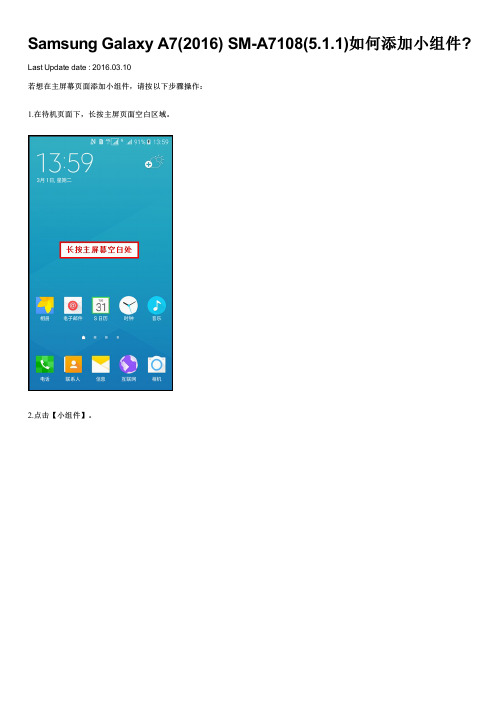
4.将小组件拖放到合适的位置后松手。
5.拖动蓝色边框上圆点即可调整小组件大小。 (注:部分小组件功能
7.小组件已添加。
相关型号信息
SM-A7108EDACHM
相关内容
Samsung Galaxy A7(2016) SM-A7108(5.1.1)如何重置设置? Samsung Galaxy A7(2016) SM-A7108(5.1.1)如何开启自动重启? Samsung Galaxy A7(2016) SM-A7108(5.1.1)如何切换卡1或卡2上网? Samsung Galaxy A7(2016) SM-A7108(5.1.1)如何注册指纹?
Samsung Galaxy A7(2016) SM-A7108(5.1.1)如何删除已注册指纹?
Samsung Galaxy A7(2016) SM-A7108(5.1.1)如何添加小组件 ?
Last Update date : 2016.03.10
若想在主屏幕页面添加小组件,请按以下步骤操作:
1.在待机页面下,长按主屏页面空白区域。
2.点击【小组件】。
3.点住您想要添加的小组件,将其拖动到主屏幕,这里以添加【音乐】小组件为例。
Samsung Galaxy J3 Pro SM-J3110(5.1.1)如何添加小组件

Last Update date : 2016.07.29
若想在主屏幕页面添加小组件,请按以下步骤操作:
1.在待机页面下,长按主屏页面空白区域。
2.点击【小组件】。
3.点住您想要添加的小组件,将其拖动到主屏幕,这里以添加【音乐】小组件为例。
4.将小组件拖放到合适的位置后松手。
5.拖动蓝色边框上圆点即可调整小组件大小。(注:部分小组件功能不支持调节大小。)
6.调整好后,点击页面空白处。
7.小组件已添加。
相关型号信息SM-Βιβλιοθήκη 3110ZDACHC相关内容
Samsung Galaxy J3 Pro SM-J3110(5.1.1)如何切换为简易模式? Samsung Galaxy J3 Pro SM-J3110(5.1.1)如何退出简易模式? Samsung Galaxy J3 Pro SM-J3110(5.1.1)如何使用应用程序锁定功能? Samsung Galaxy J3 Pro SM-J3110(5.1.1)如何开启未知来源?
Samsung Galaxy J3 Pro SM -J3110(5.1.1)如何开启闪烁通知?
- 1、下载文档前请自行甄别文档内容的完整性,平台不提供额外的编辑、内容补充、找答案等附加服务。
- 2、"仅部分预览"的文档,不可在线预览部分如存在完整性等问题,可反馈申请退款(可完整预览的文档不适用该条件!)。
- 3、如文档侵犯您的权益,请联系客服反馈,我们会尽快为您处理(人工客服工作时间:9:00-18:30)。
Last Update date : 2015.07.20
三星平板P555C支持将备忘录以小组件形式添加到主屏幕,如需实现该功能,请按以下步骤进行操作:
1.在待机页面下,将S Pen悬浮于平板屏幕上方的任何位置,轻按S Pen的按钮,选择【智能备忘录】。
(浮窗指令开启方法:设定-S Pen-浮窗指令-开启即可)
2.阅读“将备忘录连接至动作”的提示后,点击【关闭】图标。
3.用手写笔写出您要记录的内容后,长按【钉选到主屏】图标即可将智能备忘录缩小成一个缩略图,拖动缩略图到想要放置小组件的主屏幕即可。
4.点住【圆点】调整智能备忘录的大小。
(您还可以调整智能备忘录的位置,调整后,点击“空白处”,即可退出编辑。
)
5.智能备忘录小组件创建成功。
三星售后服务:
服务中心查询服务:/servicelocation 预约到店维修服务:/pre-booking
相关型号信息
SM-P555CZAACHN
相关内容
Samsung Galaxy Tab A如何添加三星账户?(P555C)
Samsung Galaxy Tab A如何开启S Pen的随笔输入功能?(P555C) Samsung Galaxy Tab A如何开启S Pen的浮窗预览功能?(P555C) Samsung Galaxy Tab A如何连接WLAN?(P555C)
Samsung Galaxy Tab A如何关闭请勿打扰模式?(P555C)。
